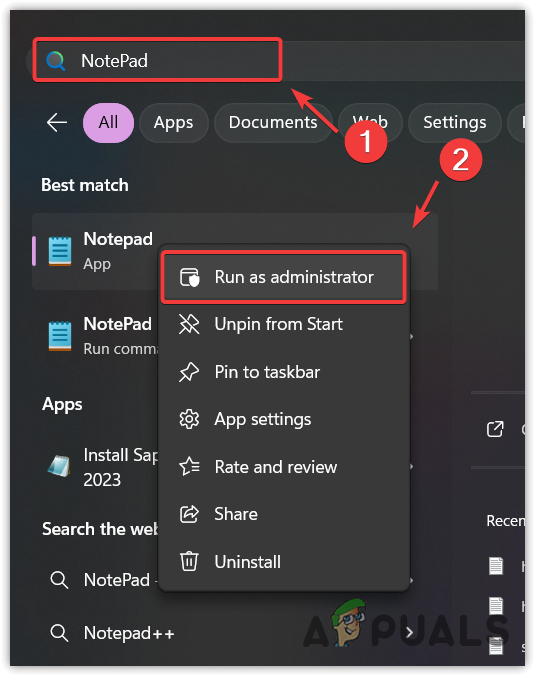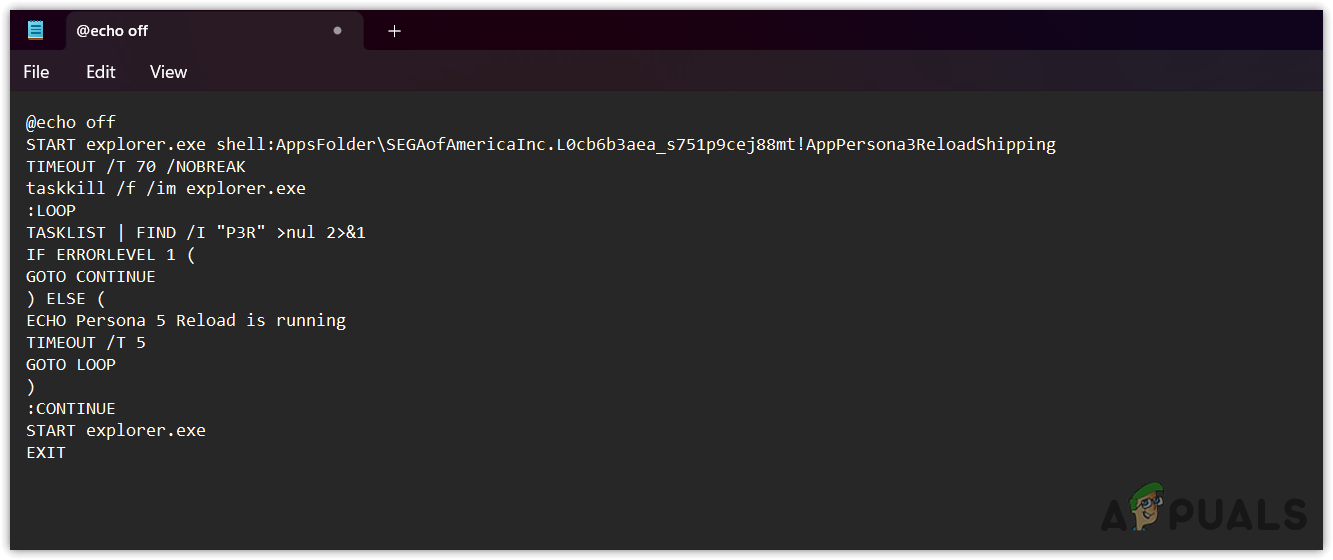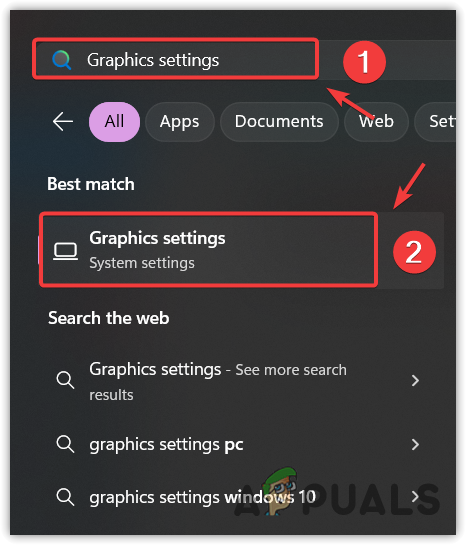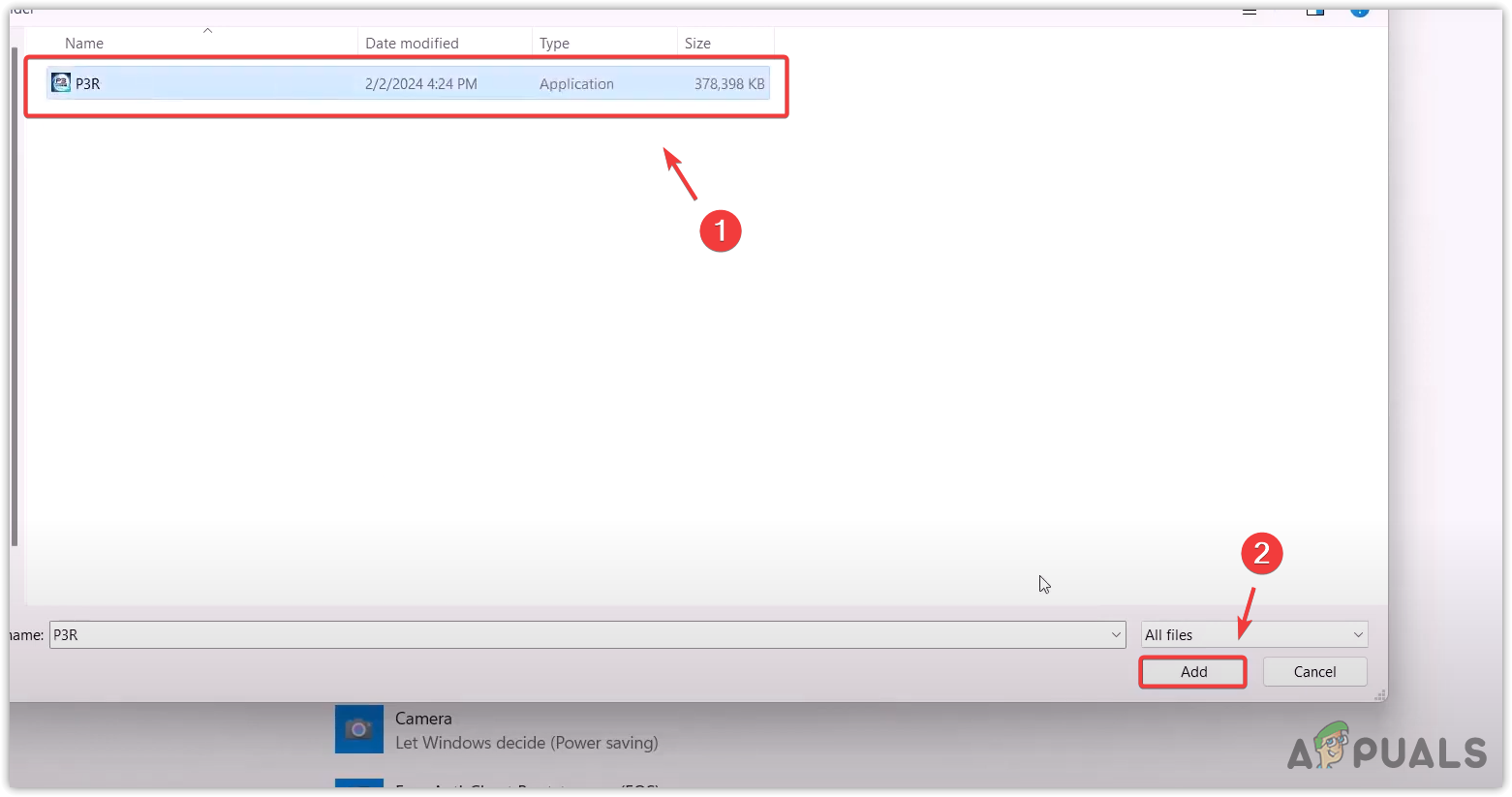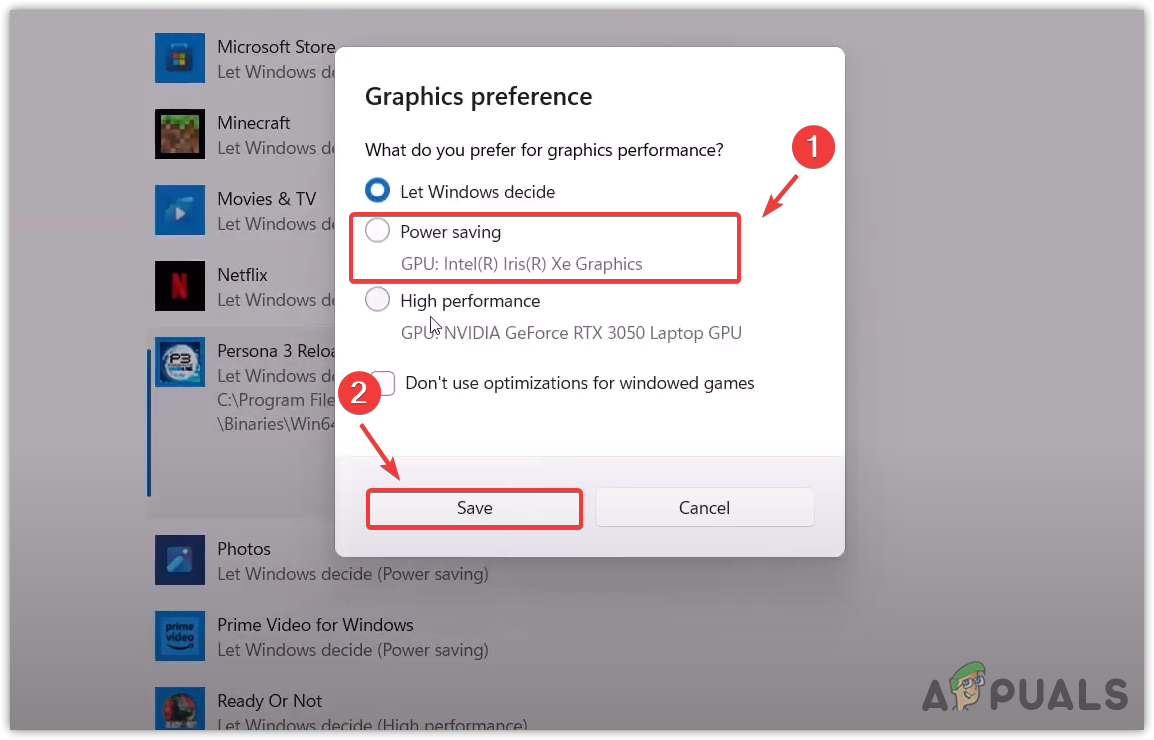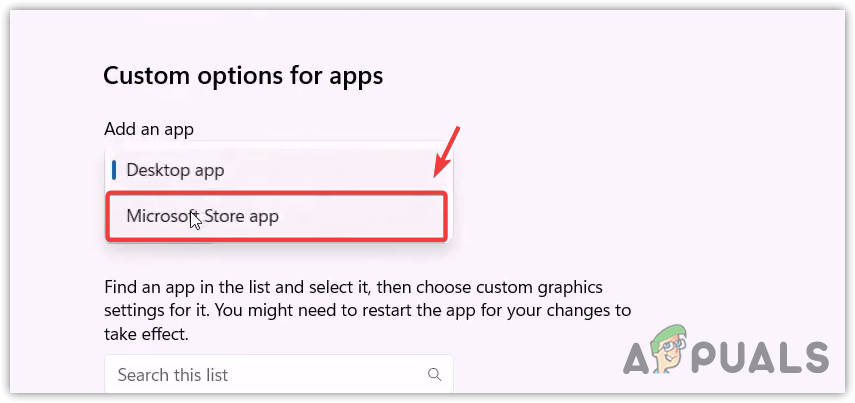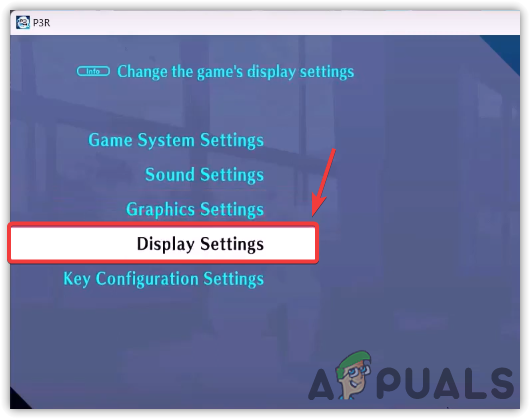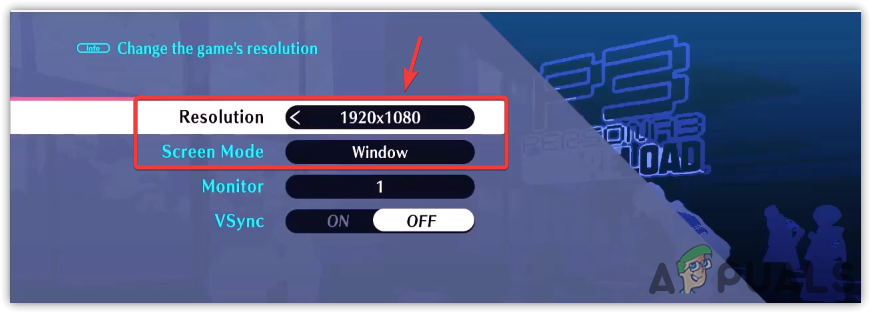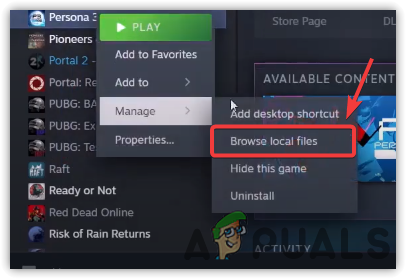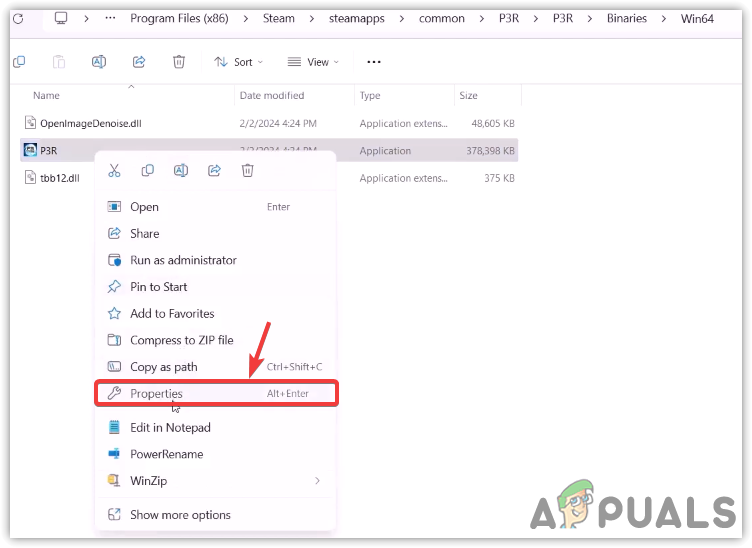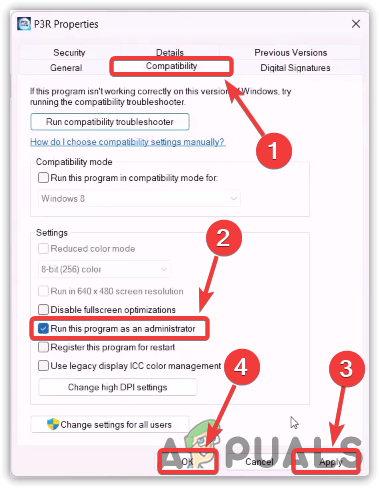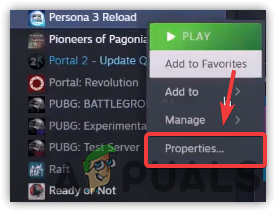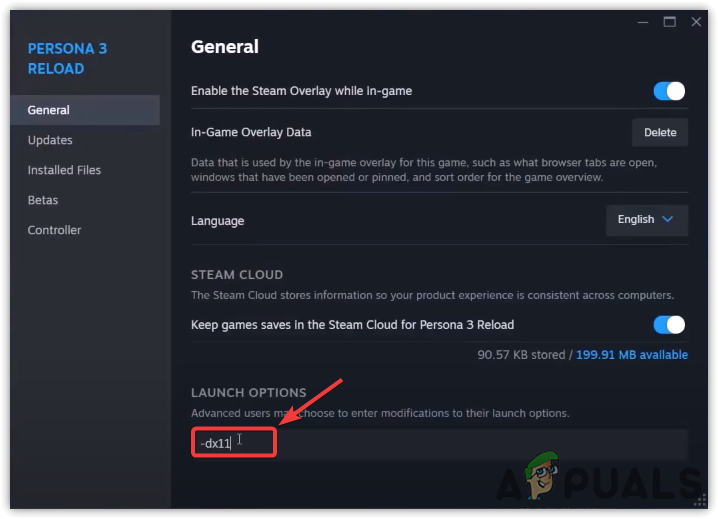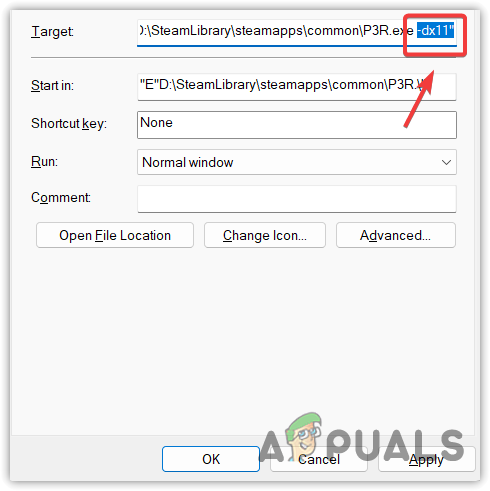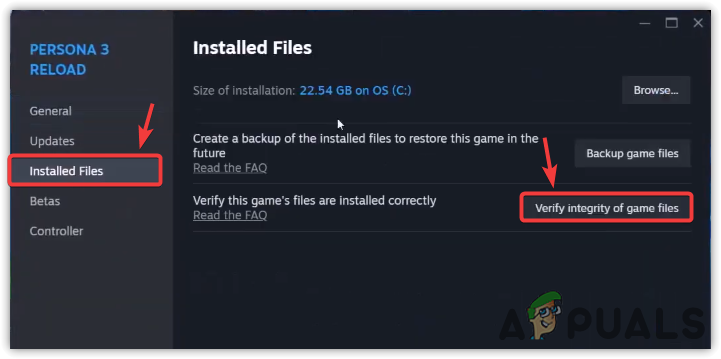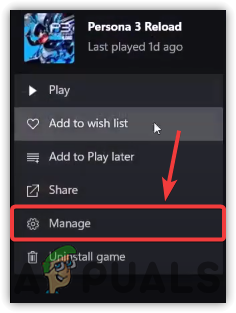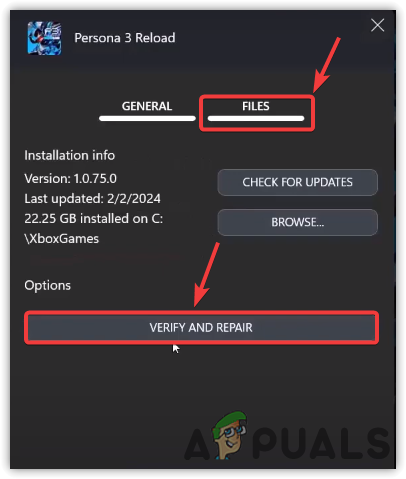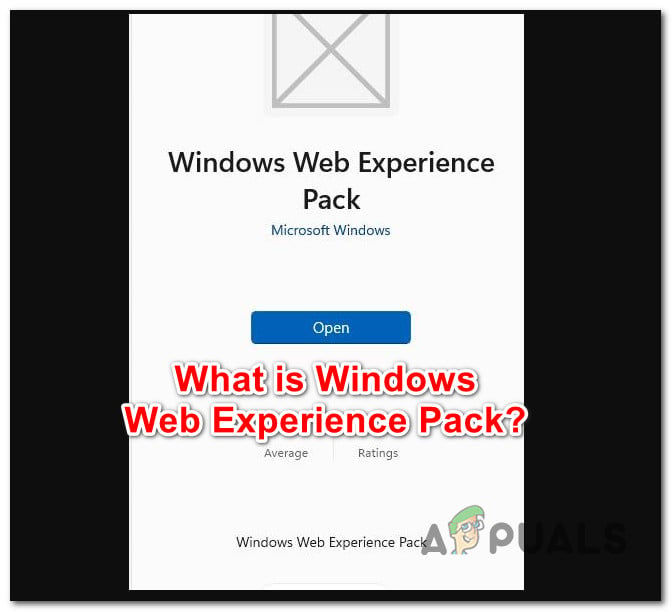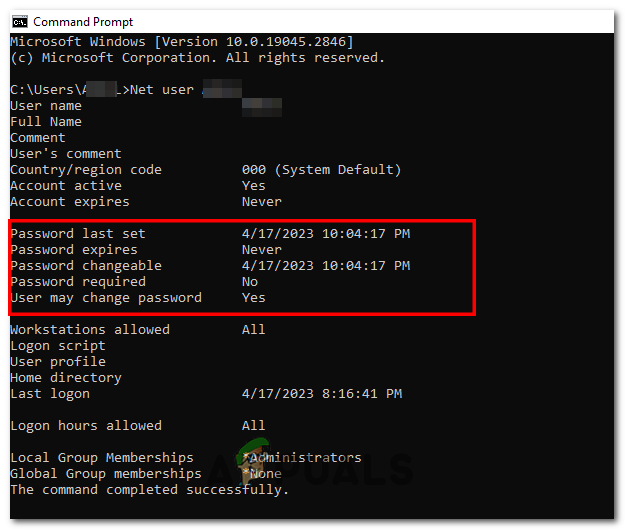Как исправить проблему с перезагрузкой Persona 3, которая не запускается или вылетает?
Когда Persona 3 Reload не запускается или происходит сбой, игроки часто не могут запустить или продолжить игру, что отражает сбой в работе игры или ее совместимости с системой. Эта ошибка обычно возникает из-за таких проблем, как устаревшие системные драйверы, несовместимость со спецификациями системы и конфликты с другим программным обеспечением, работающим на компьютере.

Программы для Windows, мобильные приложения, игры - ВСЁ БЕСПЛАТНО, в нашем закрытом телеграмм канале - Подписывайтесь:)
Эти проблемы часто возникают из-за несоответствия требований игры и конфигурации системы пользователя, а также из-за потенциальных конфликтов программного обеспечения, особенно с антивирусными программами или устаревшими драйверами.
Однако такие проблемы могут возникнуть и из-за проблем с explorer.exe. Это довольно редко, но были отмечены сбои из-за explorer.exe. Хотя это в первую очередь причины, другие факторы, такие как повреждение игровых файлов и высокие настройки графики, могут привести к аналогичным проблемам.
Обсудив причины, давайте теперь сосредоточимся на решениях этой проблемы.
1. Переустановите драйверы графического процессора с помощью DDU.
Обычно драйверы графического процессора удаляются через диспетчер устройств. Однако в этом случае мы будем использовать программу удаления драйверов дисплея (DDU), приложение, предназначенное для полного удаления драйверов, не оставляя после себя никаких остаточных файлов.
Поскольку эту проблему могут вызвать проблемы с драйверами графического процессора, рекомендуется удалить драйверы графического процессора с помощью DDU перед их переустановкой.
- Загрузите Программа удаления драйвера дисплея воспользовавшись предоставленной ссылкой.
- После скачивания распакуйте файл с помощью WinRar или 7zip.

- Загрузитесь в безопасном режиме, выполнив действия, описанные в статье по ссылке.
- Откройте извлеченную папку DDU и запустите 7zip-файл DDU v18.0.7.2.
- Нажмите «Извлечь» и откройте появившуюся папку.

- Запустите приложение удаления драйвера дисплея.

- Выберите графический процессор и его марку на правой панели.
- Нажмите «Очистить и перезагрузить».
 После этого перезагрузите компьютер, чтобы выйти из безопасного режима.
После этого перезагрузите компьютер, чтобы выйти из безопасного режима.- Перейдите на веб-сайт производителя вашего графического процессора, загрузите и установите последнюю доступную версию драйвера.

- Наконец, перезагрузите компьютер еще раз и проверьте, решена ли проблема.
2. Закройте Explorer.exe во время игры в Persona 3 Reload.
У некоторых пользователей проблема с Explorer.exe приводит к сбою Persona 3 Reload. Эта проблема аналогична предыдущей проблеме с Forza Horizon на Game Pass, где для бесперебойной игры было необходимо завершить процесс explorer.exe.
Создание пакетного файла может автоматизировать процесс завершения и перезапуска explorer.exe при запуске или закрытии Persona 3 Reload.
- Нажмите клавишу Win, введите «Блокнот» и запустите его от имени администратора, щелкнув его правой кнопкой мыши и выбрав соответствующий параметр.

- В Блокноте вставьте следующий сценарий: @echo off START explorer.exe Shell:AppsFolder\SEGAofAmericaInc.L0cb6b3aea_s751p9cej88mt!AppPersona3ReloadShipping TIMEOUT /T 70 /NOBREAK Taskkill /f /im explorer.exe :LOOP TASKLIST | НАЙТИ /I “P3R” >nul 2>&1 ЕСЛИ ОШИБКА 1 (ПЕРЕДАТЬ ПРОДОЛЖИТЬ) ELSE (Выполняется перезагрузка ECHO Persona 5 TIMEOUT /T 5 GOTO LOOP): ПРОДОЛЖИТЬ ЗАПУСК explorer.exe ВЫХОД

- Сохраните скрипт, нажав Ctrl+S.
- При сохранении обязательно добавьте .bat в конце имени файла.

- Запустите командный файл, затем запустите Persona 3 Reload, чтобы проверить, решена ли проблема.
3. Запустите игру на встроенном графическом процессоре.
Поскольку Persona 3 Reload не является исключительно требовательной, возможно, будет полезно запустить ее на встроенном графическом процессоре. Тем не менее, переустановка драйвера графического процессора по-прежнему рекомендуется, поскольку это может устранить сбои или проблемы с запуском. Если вы уже это сделали, вы можете попробовать запустить Persona 3 Reload на встроенном графическом процессоре.
- Нажмите клавишу Win, введите «Настройки графики» и нажмите Enter.

- Нажмите «Обзор» и перейдите в папку установки Persona 3 Reload.

- Найдите путь P3R > Двоичные файлы > Win64.
- Выберите исполняемый файл для P3R и нажмите «Добавить».

- После добавления игры выберите Persona 3 Reload и нажмите «Параметры».
- Выберите «Энергосбережение» и нажмите «Сохранить».

- Если вы используете приложение Xbox, выберите приложение Microsoft Store из пользовательских параметров и нажмите «Обзор».

- Выберите Persona 3 Reload из списка и повторите шаги 5 и 6.
- Запустите Persona 3 Reload, чтобы проверить, сохраняется ли проблема.
4. Переключитесь в оконный режим или экран без полей.
Если игра запускается без проблем, рассмотрите возможность переключения в оконный режим или полноэкранный режим без полей.
Эти режимы похожи, но отличаются тем, что полноэкранный режим занимает весь экран, а полноэкранный режим без полей или оконный режим — нет. Это различие иногда может устранить сбои или проблемы с запуском. Следовательно, рекомендуется попробовать это, прежде чем предпринимать другие исправления.
- Откройте «Конфигурация» > «Настройки дисплея».

- Уменьшите разрешение, если установлено значение 4k, рекомендуется 1920×1080.
- Установите режим экрана «Окно» или «Полноэкранный режим без полей».

- Сохраните настройки и проверьте, решена ли проблема.
5. Отключите второй монитор.
Некоторые пользователи с двумя мониторами столкнулись с этой проблемой. Если у вас два монитора, отключите один, измените режим экрана на «Окно» или «Полноэкранный режим без полей», затем снова подключите монитор и попробуйте снова поиграть в игру.
6. Запустите Persona 3 Reload от имени администратора.
Запуск программы с правами администратора может предотвратить конфликты с антивирусной программой Windows, которая иногда блокирует запуск программы и вызывает сбои или проблемы с запуском. Вот как запустить Persona 3 Reload с правами администратора:
- Запустите Steam и перейдите в свою библиотеку.
- Щелкните правой кнопкой мыши Persona 3 Reload, выберите «Управление» и выберите «Просмотреть локальные файлы».

- Внутри папки найдите путь P3R > Двоичные файлы > Win64.
- Щелкните правой кнопкой мыши исполняемый файл и выберите «Свойства».

- На вкладке «Совместимость» установите флажок «Запускать эту программу от имени администратора».
- Нажмите «Применить», затем «ОК», чтобы завершить настройки.

- Запустите игру и проверьте, устранена ли проблема.
7. Запустите игру с -dx11 через параметры запуска.
Использование параметра запуска -dx11 может предотвратить сбои игры, поскольку иногда последние версии DirectX или другие API могут вызывать нестабильность. Такая настройка параметров запуска заставляет игру загружаться с определенными настройками перед чтением любых других файлов конфигурации.
7.1 Для пользователей Steam
- В Steam перейдите в «Библиотеку».
- Щелкните правой кнопкой мыши Persona 3 Reload и выберите «Свойства».

- В разделе «Параметры запуска» введите команду -dx11.

- Попробуйте запустить игру и проверьте, сохраняется ли проблема.
7.2 Для пользователей, не использующих Steam
- Найдите каталог, в котором установлена Persona 3 Reload.
- Щелкните правой кнопкой мыши исполняемый файл и выберите «Свойства».

- Добавьте -dx11 в конец целевого поля.

- Нажмите «Применить», а затем «ОК».
- Запустите игру, чтобы проверить, решена ли проблема.
8. Проверьте файлы игры.
Если ни одно из вышеперечисленных решений не помогло, пришло время рассмотреть возможность проверки файлов игры. Это может помочь устранить проблемы, вызванные повреждением файлов, которые могут быть причиной постоянных проблем.
8.1 Для Steam
- Запустите Steam и перейдите в раздел «Библиотека».
- Щелкните правой кнопкой мыши Persona 3 Reload и выберите «Свойства».

- Перейдите на вкладку «Локальные файлы» и нажмите «Проверить целостность игровых файлов».

- После завершения процесса проверки попробуйте запустить игру, чтобы проверить, решена ли проблема.
8.2 Для приложения Xbox
- Откройте приложение Xbox, найдите Persona 3 Reload и выберите «Управление».

- Выберите вкладку «Файлы» и нажмите «Проверить и восстановить».

- После завершения процесса восстановления запустите игру, чтобы проверить наличие проблемы.
Программы для Windows, мобильные приложения, игры - ВСЁ БЕСПЛАТНО, в нашем закрытом телеграмм канале - Подписывайтесь:)

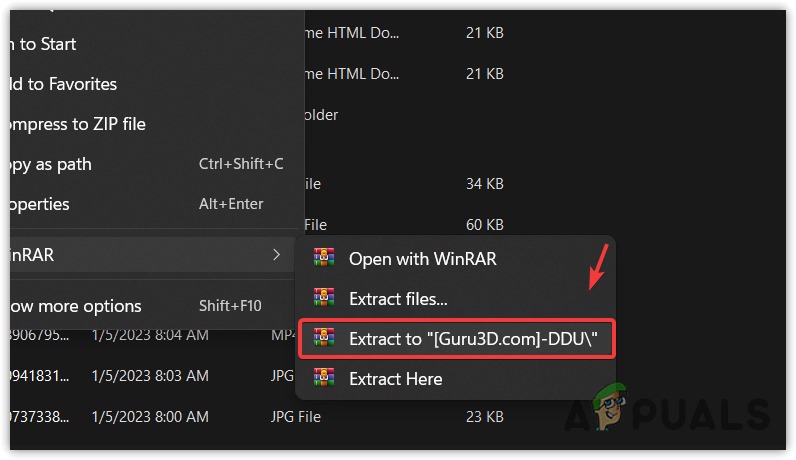
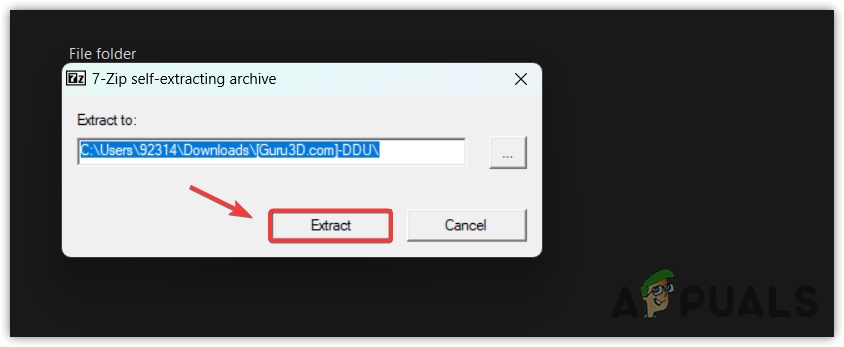
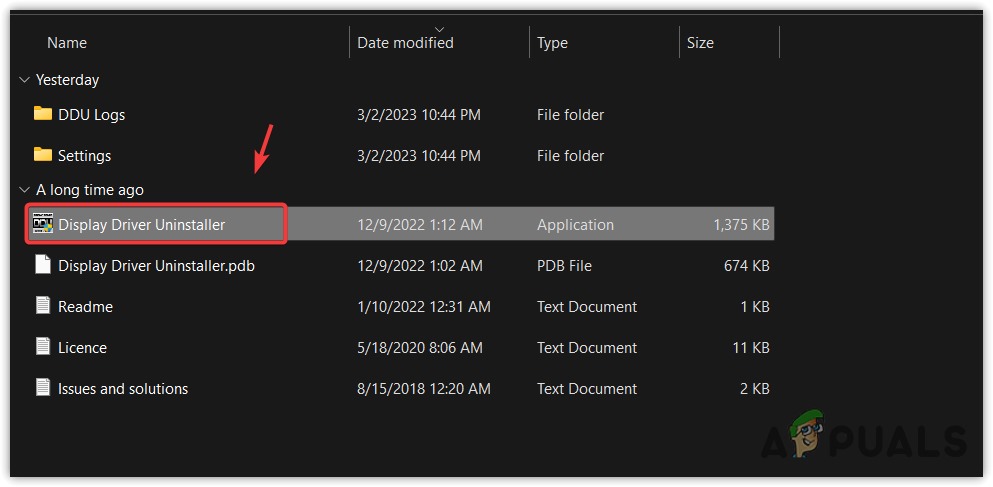
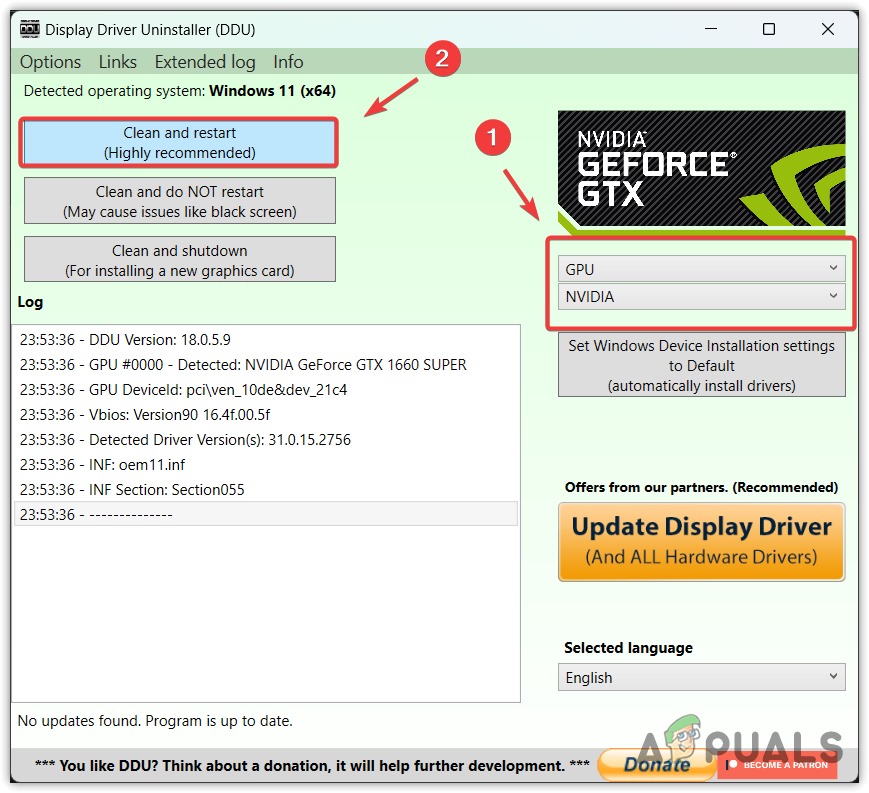 После этого перезагрузите компьютер, чтобы выйти из безопасного режима.
После этого перезагрузите компьютер, чтобы выйти из безопасного режима.